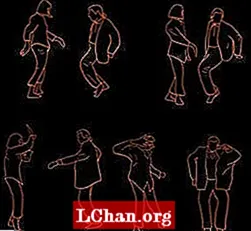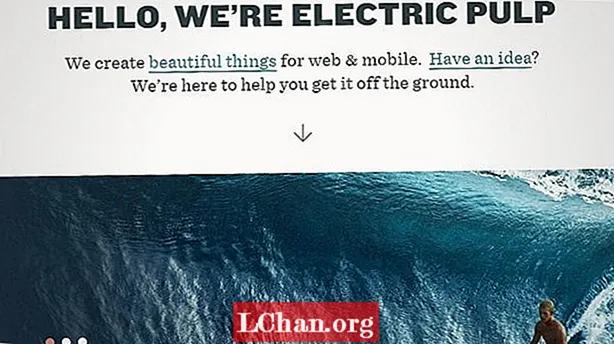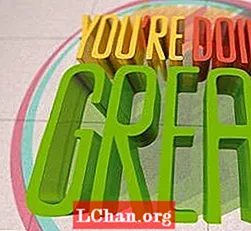
Évek óta az After Effects felhasználói megpróbálták hamis 3D-s alakzatokat és szöveget hamisítani, extrudálva sok réteg sokszorosításával a 3D-s térben, és kidolgozva a síkokat, hogy megpróbálják elkészíteni a 3D-s alakzatokat. Szerencsére ezek a fáradságos és időigényes feladatok már a múltéi az Adobe által bevezetett After Effects CS6-nak - már nincs késő este gondosan elhelyezve a felvételeket, hogy ne fedje fel az ostyavékony rétegeket.
- Nézze meg ezt az After Effects CS6 áttekintést!
Ezzel az oktatóanyaggal megvizsgáljuk, hogyan lehet extrudálni a formákat vagy szöveget, és egy egyszerű kis jelenetet felépíteni olyan technikák segítségével, amelyeket aztán alkalmazhat a saját projektjeire. Figyelmeztetés: mégis szüksége van egy grafikus kártyára (a kompatibilis kártyák listája a www.adobe.com címen található) az új 3D sugárkövetési funkciók használatához. Lehetőség van lemondani a GPU-ról és a csak CPU opciót használni, azonban a 3D sugárkövetés rendkívül intenzív lehet.

01 Nyissa meg az After Effects alkalmazást, és hozzon létre egy új kompozíciót (Cmd / Ctrl + N). Válassza ki a megfelelő beállításokat - 4 másodperces HDTV 1080 25-et használtam. Ezután válassza ki a Toll eszközt, és rajzoljon ki egy alakzatot. Ebben az esetben valamilyen tipográfia mellett döntöttem. Alternatív megoldásként importálhat alakzatokat az Illustrator alkalmazásból, vagy haladhat a könnyebb útvonalon, és csak a Szöveg eszközt használhatja.

02 Miután befejezte az alakzatok vagy tipográfia rajzolását, a 3D engedélyezéséhez tegye őket 3D-s réteggé a Kocka ikon alatti üres mezőkre kattintva. Most hozza el a kompozíció beállításait (Cmd / Ctrl + k). A Speciális fül alatt egy legördülő menü jelenik meg. Változtassa a renderelõt Classic 3D-rõl Ray-traged 3D-re. Kattintson a Beállítások gombra a minőségi beállítások megjelenítéséhez. Ez az a hely, ahol a render idők valóban egymásra rakódhatnak. Azt javaslom, hogy gyenge minőségű beállításokkal dolgozzon (Ray-tracing Quality: 4, Anti-aliasing Filter: Box), de változtassa meg őket magasabb beállításokhoz, amikor a végleges renderelésről van szó.

03 Most térjen vissza az összetételéhez. A formarétegek beállításai alatt egy új fejléc jelenik meg, Geometry Options néven - itt tudjuk kihúzni a formákat. Kattintson az Extrúzió mélysége elemre, és állítsa 200 körülire.

04 Ha megnézi alakjának extrudálását, észreveszi, hogy csak fekete szilárd anyagnak tűnik, sok meghatározás nélkül. Ez azért van, mert fényt kell adnunk a jelenetbe. Ehhez lépjen a Réteg> Új> Fény menüpontra. Ne feledje azonban, hogy több lámpa hosszabb renderelési időt jelent. A Fénybeállítások panelen válassza ki a beállításokat a különféle lehetőségek közül - a Spot fény típusát választottam. Győződjön meg róla, hogy bejelölte a Cast Shadows jelölőnégyzetet is, különben a formáinak nem lesz árnyéka. Az árnyékdiffúzió értékének megváltoztatásával megváltoztathatja az árnyékok élességét.

05 Az After Effects CS6 egyik szép újdonsága, hogy mostantól 3D-ben metszheti az objektumait. Ezt az opciót a réteg Geometria beállításai lapján találja meg. Ez magában foglalja a különböző kúpstílusokat (szögletes, domború, konkáv) az extrudálási mélység és a furat kúpmélység beállításai mellett. A következő az Anyagbeállítások fül, ahol eldöntheti, hogyan reagál az anyag a fényre. A sugárkövetés lehetővé teszi a megfelelő reflexiókat, a belső fénytöréseket, az átlátszóságot és minden jó dolgot - töltsön el egy kis időt játékkal, hogy lássa a hatását.